이메일 계정이있는 사람은 누구나 보지 못했던 이메일을 적어도 하나 (실제로는 수천 개에 달할 가능성이 있음)를 받았습니다. 이것은 어떤 이메일 서비스를 사용하든 관계없이 적용됩니다. 이는 모든 이메일 서비스 제공 업체에서 동일합니다. 고맙게도 이메일 서비스는 사용자의 삶의 질을 개선하는 방법을 찾는 데 많은 리소스를 사용합니다. 사용자가 원치 않는 이메일과 싸우도록 돕기 위해 Yahoo! 메일은 주소 차단 기능을 만들고 통합했습니다. 야후! 메일의 주소 차단 기능을 사용하여 특정 이메일 주소에서 사용자 계정으로 전송되는 모든 이메일을 차단할 수 있습니다. 차단 된 주소에서 사용자 계정으로 전송 된 모든 이메일은 임계 값을 초과하여받은 편지함으로 전송되기 전에 자동으로 삭제됩니다. 야후! 메일 사용자는 최대 500 개의 서로 다른 이메일 주소에서 들어오는 모든 이메일을 차단할 수 있습니다.
주소 차단은 스팸에 대한 해결책이 아닙니다
이메일 서비스 제공 업체에서 가장 많이 사용되는 주소 차단 기능은 스팸을 제거하는 것입니다. 안타깝게도 스팸을받는 이메일 주소를 차단한다고해서 스팸을 제거하는 데 도움이되지는 않습니다. 스팸 및 정크 메일 발신자는 피치 앤 디치 원칙을 사용합니다. 거의 동일한 이메일 주소 나 도메인을 두 번 사용하지 않습니다. 매번 새 주소를 사용하여 정크 메일과 스팸을 보내므로 스팸을받는 이메일 주소를 차단할 필요가 없습니다. 그러나 Yahoo! Mail의 주소 차단 기능은받은 편지함에서 보지 않으려는 개인의 이메일과 관련하여 신의 선물에 불과합니다.
Yahoo!에서 특정 발신자의 이메일 차단 메일 모바일 앱
불행히도 Yahoo! Mail Mobile 및 기타 Yahoo! 메일 앱에는 특정 발신자의 모든 이메일을 차단하는 기능이 없습니다. Yahoo!를 사용하는 경우 메일을 보내고 특정 이메일 주소에서 오는 이메일을 차단하려면 Yahoo! 데스크톱 버전에 로그온해야합니다. 컴퓨터에서 선택한 인터넷 브라우저를 통해 메일을 보냅니다. 두 Yahoo!에서 특정 발신자의 이메일을 차단할 수 있습니다. Mail Basic 및 표준 데스크톱 Yahoo! 우편.
Yahoo!에서 특정 발신자의 이메일 차단 우편
표준 Yahoo!를 사용하는 경우 우편:
- 마우스를 도움 아이콘 (톱니 바퀴로 표시되고 화면의 오른쪽 상단에 있음)을 클릭하거나 클릭합니다.
- 클릭 설정 결과 컨텍스트 메뉴에서.

- 왼쪽 창에서 차단 된 주소 .
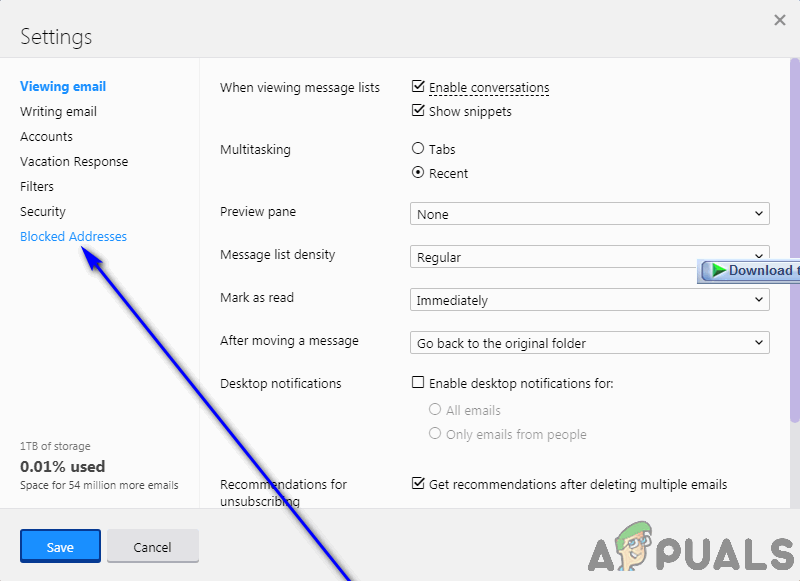
- 더 이상 보지 않으려는 이메일 주소를 입력하십시오. 주소 추가 들.
- 클릭 블록 .
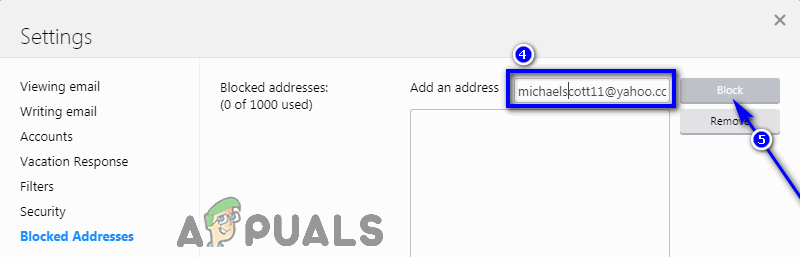
- 클릭 저장 .

Yahoo!를 사용하는 경우 메일 기본 :
- 선택했는지 확인하십시오. 옵션 Yahoo!의 옵션 계정 이름 옆에 있으며 화면 상단에있는 Mail Classic 탐색 모음 드롭 다운 메뉴입니다.
- 클릭 가다 .
- 아래의 고급 옵션 섹션을 열고 차단 된 주소 범주.
- 에서 주소 추가 입력란에 이메일 계정의 차단 된 이메일 주소 목록에 추가 할 이메일 주소를 입력합니다.
- 클릭 + .
Yahoo!에서 차단 된 주소 목록을 채우기 위해 거쳐야하는 정확한 단계 세트 메일은 표준 데스크톱 Yahoo!를 사용하는지 여부에 따라 약간 다릅니다. Mail 또는 Yahoo! Mail Basic이지만 두 단계의 최종 결과는 동일합니다.
2 분 읽기
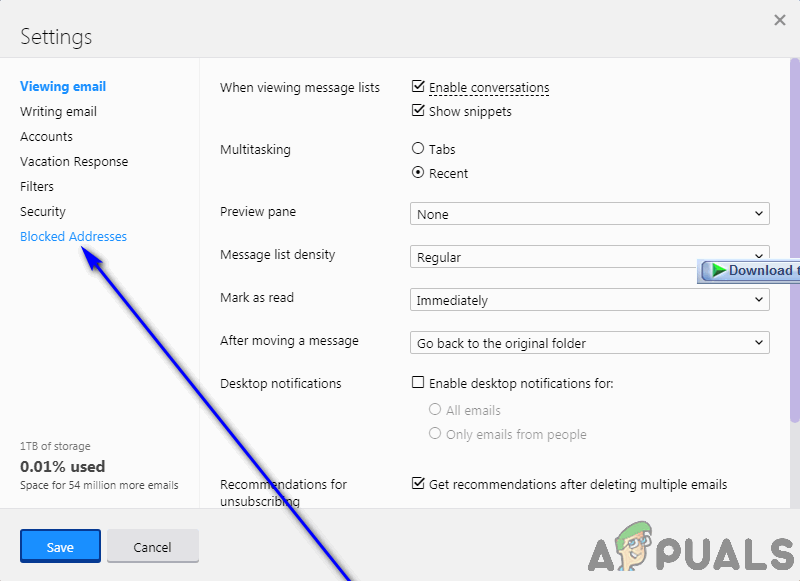
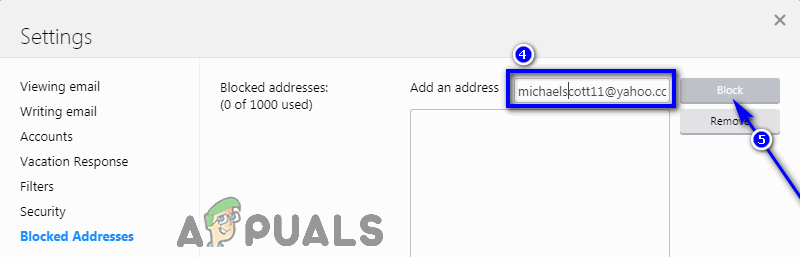














![[FIX] 프로젝터 중복이 작동하지 않는 문제](https://jf-balio.pt/img/how-tos/20/projector-duplicate-not-working.png)







![[FIX] 서비스 호스트 : 진단 정책 서비스 높은 CPU 및 메모리 사용량](https://jf-balio.pt/img/how-tos/81/service-host-diagnostic-policy-service-high-cpu-memory-usage.png)
